Observação:
- Este tutorial requer acesso ao Oracle Cloud. Para se inscrever em uma conta gratuita, consulte Conceitos básicos do Oracle Cloud Infrastructure Free Tier.
- Ele usa valores de exemplo para credenciais, tenancy e compartimentos do Oracle Cloud Infrastructure. Ao concluir seu laboratório, substitua esses valores por valores específicos do seu ambiente de nuvem.
Simplifique o compartilhamento de dados entre o Oracle Autonomous Database Serverless no Oracle Database@Google Cloud e no Google Cloud Filestore
Introdução
A era das estratégias de nuvem híbrida e multicloud está em pleno andamento, com as empresas buscando os melhores serviços de diferentes provedores para impulsionar a inovação e otimizar os custos. A parceria inovadora entre a Oracle e o Google Cloud, que oferece o Oracle Database@Google Cloud, exemplifica essa tendência. Essa oferta permite que as organizações executem serviços de banco de dados Oracle, incluindo o altamente popular Oracle Autonomous Database Serverless (Autonomous Database Serverless), diretamente nos data centers do Google Cloud, fornecendo acesso de baixa latência ao rico ecossistema de serviços do Google Cloud.
Um requisito comum em tais ambientes é a capacidade de acessar sistemas de arquivos compartilhados para vários fins, como armazenar binários de aplicativos, preparar dados para processos de Extração, Transformação, Carregamento (ETL), compartilhar grandes conjuntos de dados para análise ou para operações de backup e recuperação. É aqui que o Google Cloud Filestore, um serviço de armazenamento de arquivos NFS (Network File System) totalmente gerenciado e de alto desempenho, entra em jogo. A integração do Google Cloud Filestore com seu Autonomous Database Serverless no Oracle Database@Google Cloud pode desbloquear eficiências operacionais significativas e novas possibilidades de arquitetura.
Acessar o Google Cloud Filestore do Oracle Autonomous Database Serverless no Oracle Database@Google Cloud fornece uma solução avançada para gerenciar e compartilhar dados baseados em arquivos em seu ambiente de nuvem integrado. Ao planejar cuidadosamente sua arquitetura de rede, DNS e configurações de banco de dados, você pode conectar perfeitamente esses dois serviços líderes, permitindo operações de dados mais flexíveis e eficientes. Essa integração ressalta o compromisso da Oracle e do Google Cloud de fornecer aos clientes opções e recursos robustos no cenário multicloud.
Por que conectar o Autonomous Database Serverless com o Google Cloud Filestore?
A combinação do poder do Autonomous Database Serverless com a flexibilidade do Google Cloud Filestore oferece várias vantagens:
-
Compartilhamento de Dados Simplificado: Compartilhe facilmente arquivos entre seus recursos do Google Cloud e seus bancos de dados Oracle. Isso é particularmente útil para aplicativos que exigem um repositório de arquivos comum.
-
Tabela Intermediária de Dados Eficiente: use o Google Cloud Filestore como área intermediária para carregar dados no seu Autonomous Database Serverless usando protocolos NFS familiares, complementando os recursos existentes de integração do Oracle Cloud Infrastructure (OCI) Object Storage.
-
Arquiteturas de Aplicativos Simplificadas: Para aplicativos que dependem do armazenamento do sistema de arquivos, o Google Cloud Filestore fornece uma camada de arquivos persistente e compartilhada acessível da sua camada de banco de dados em execução no Google Cloud.
-
Alto Desempenho: O Google Cloud Filestore oferece várias camadas de desempenho, garantindo que seu banco de dados possa acessar dados baseados em arquivo com baixa latência e alto throughput, adequados para cargas de trabalho exigentes.
-
Escalabilidade e Gerenciamento: Tanto o Autonomous Database Serverless quanto o Google Cloud Filestore são serviços gerenciados, reduzindo a sobrecarga administrativa. Você pode dimensionar os recursos de armazenamento e computação de forma independente à medida que suas necessidades evoluem.
Visão Geral de Arquitetura
A integração do Autonomous Database Serverless no Oracle Database@Google Cloud com o Google Cloud Filestore envolve uma configuração de rede segura e eficiente.
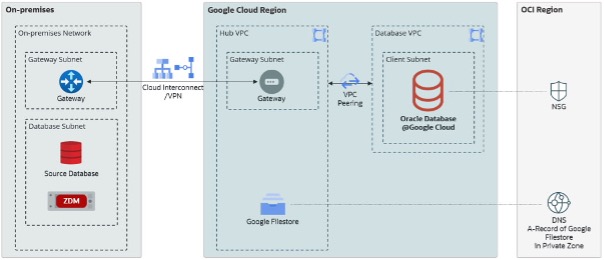
Considerações
-
Segurança: Certifique-se de que o controle de acesso à instância do Google Cloud Filestore esteja configurado corretamente (por exemplo, regras de exportação baseadas em IP que limitam o acesso à sua faixa de CIDR de VCN sem Servidor do Autonomous Database). Aproveite as permissões do Google Cloud IAM para os privilégios de usuário do Google Cloud Filestore e do Oracle Database para acesso detalhado.
-
Versão do NFS: Verifique as versões do NFS suportadas pelo Google Cloud Filestore e sua versão do Autonomous Database Serverless e configure de acordo.
-
Latência: Embora a co-localização de serviços na mesma região minimize a latência, sempre teste o desempenho para garantir que atenda aos requisitos do seu aplicativo.
-
Backup e Recuperação: Utilize os recursos de backup e snapshot do Google Cloud Filestore juntamente com sua estratégia de backup sem servidor do Autonomous Database para proteção de dados abrangente.
-
Custo: Esteja atento aos custos associados ao uso do Google Cloud Filestore, ao tráfego de rede (embora muitas vezes otimizado na mesma região/interconexão) e aos recursos do Autonomous Database Serverless.
-
Documentação: A documentação da Oracle e do Google Cloud é constantemente atualizada. Consulte sempre os mais recentes guias oficiais para obter os procedimentos e as melhores práticas mais atuais.
Objetivos
- Use o Google Cloud Filestore com o Autonomous Database Serverless no Oracle Database@Google Cloud.
Observação: Mesmo que os comandos específicos possam mudar com o tempo, o método geral, como configurar a configuração de rede, a resolução de DNS, as ACLs (listas de controle de acesso) do banco de dados e o diretório no Autonomous Database Serverless, geralmente será o mesmo.
Tarefa 1: Provisionar um Armazenamento de Arquivos do Google Cloud
-
Crie uma instância do Google Cloud Filestore na mesma região do Google Cloud que sua implantação do Oracle Database@Google Cloud para minimizar a latência.
-
Selecione a camada de serviço apropriada (por exemplo, Básico, Zonal, Enterprise) com base em seus requisitos de desempenho e disponibilidade.
-
Observe o endereço IP privado da instância do Google Cloud Filestore e o caminho de compartilhamento NFS (por exemplo,
10.85.174.250:/nfsshare).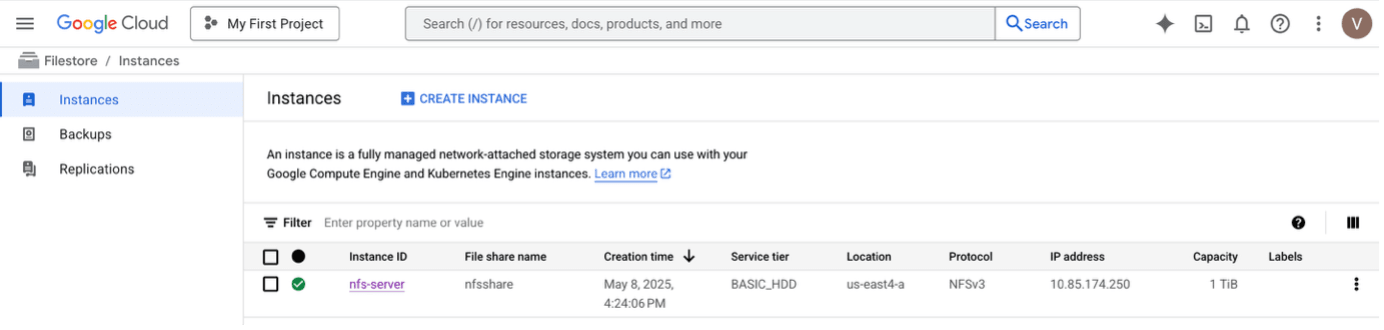
Tarefa 2: Configurar Conectividade de Rede
Certifique-se de que a VPC (Virtual Private Cloud) do Google Cloud em que o Google Cloud Filestore reside tenha conectividade de rede privada (por exemplo, Pareamento de Rede VPC) com a VCN do OCI usada pelo seu banco de dados autônomo do Oracle Database@Google Cloud. Isso é fundamental para uma comunicação segura e de baixa latência.
Tarefa 3: Configurar a Resolução de DNS (Crucial para Autonomous Database Serverless)
O Autonomous Database Serverless usa o DNS privado da OCI para resolução de nomes. Por padrão, o DNS privado do OCI não se integra ao Google Cloud DNS. Há duas maneiras de ativar a resolução de DNS para o Autonomous Database Serverless nesta configuração.
-
Integre o DNS privado do OCI a um ponto final de escuta do DNS do Google Cloud. Para obter mais informações, consulte:
-
Criar uma zona de DNS privada local no OCI com um registro A apontando para o compartilhamento NFS.
Neste tutorial, usaremos a segunda opção, criar uma zona de DNS privada local no OCI.
O Autonomous Database Serverless normalmente requer FQDNs (Nomes de Domínio Totalmente Qualificados) para acessar recursos de rede em vez de endereços IP diretamente para montagens NFS.
-
No Google Cloud Console, clique em Gerenciar no OCI.
-
Navegue até o resolvedor de DNS da sua VCN.
-
Crie uma zona DNS privada (por exemplo,
nfs.gcp).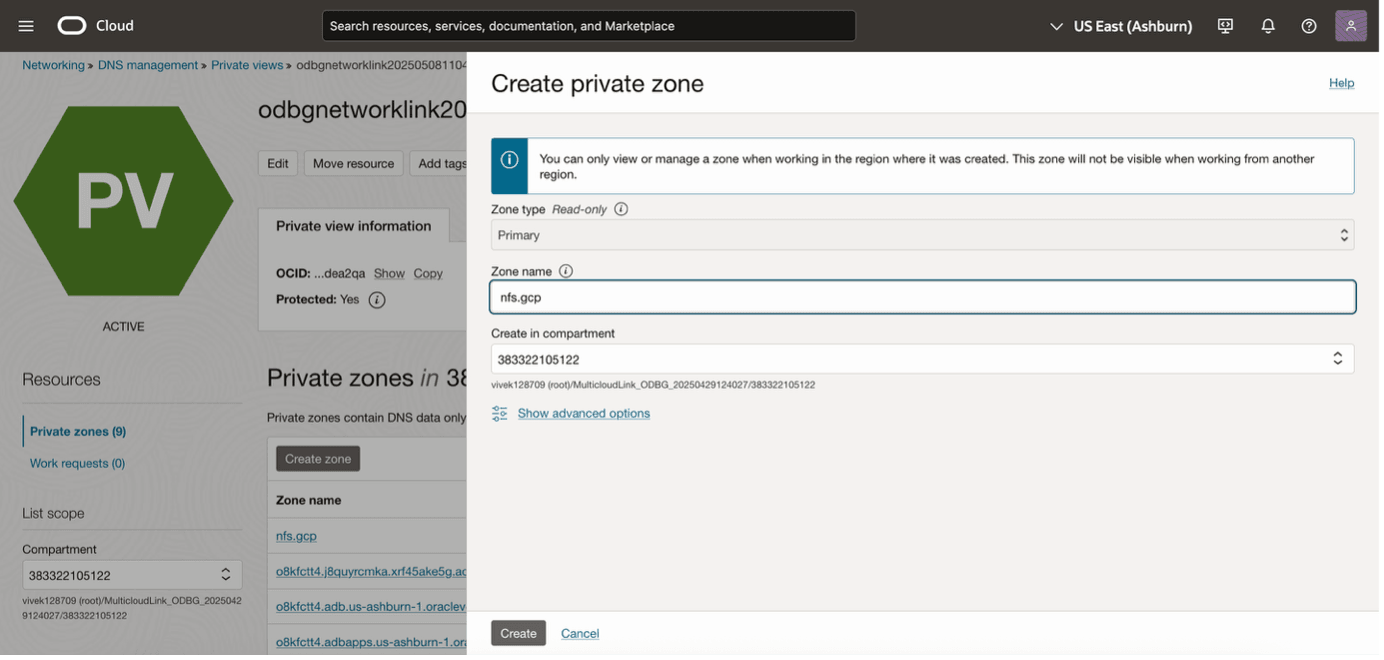
-
Adicione um registro A nessa zona que mapeie um FQDN selecionado (por exemplo,
nfs-server.nfs.gcp) para o endereço IP privado da sua instância do Google Cloud Filestore.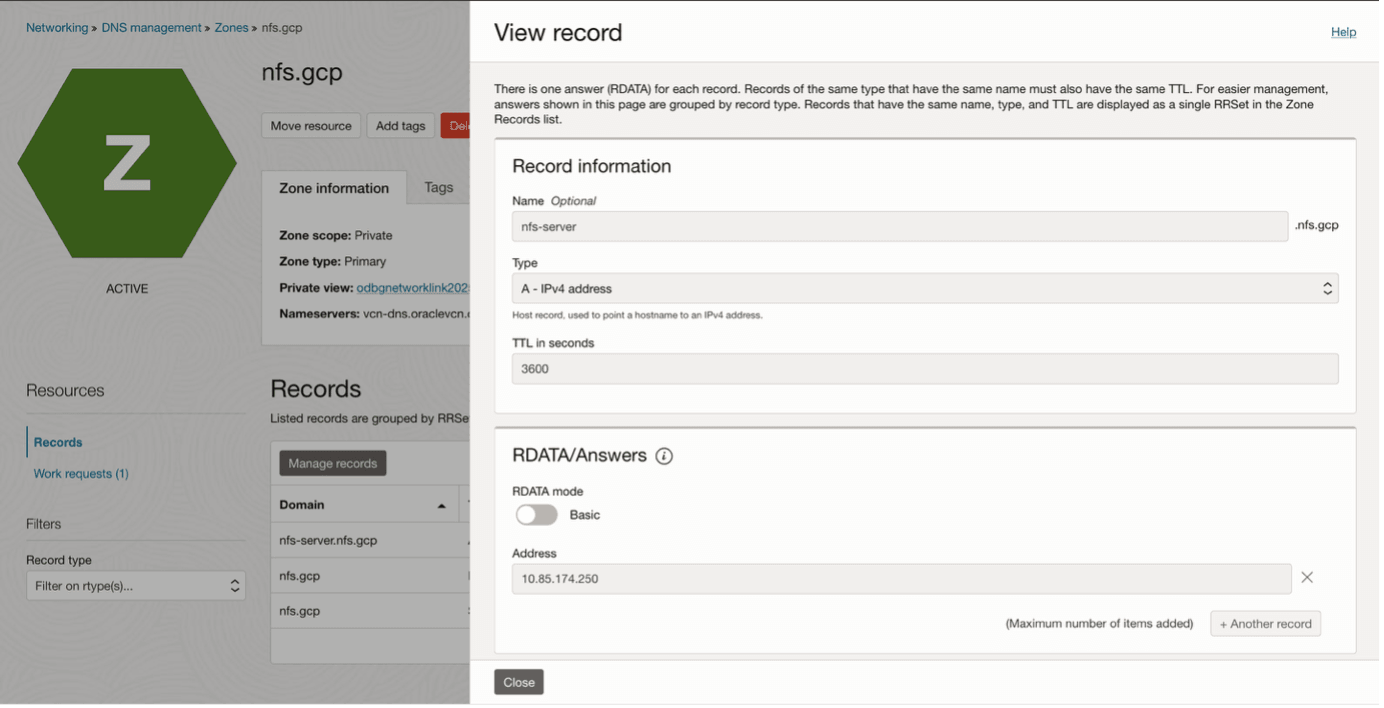
Tarefa 4: Conceder ACLs de Rede no Autonomous Database Serverless
-
Estabeleça conexão com seu Autonomous Database Serverless como um usuário
ADMIN. -
Defina a propriedade do banco de dados
ROUTE_OUTBOUND_CONNECTIONScom o valorPRIVATE_ENDPOINTpara impor que todas as conexões de saída com um host de destino estejam sujeitas e limitadas pelas regras de saída do ponto final privado.ALTER DATABASE PROPERTY SET ROUTE_OUTBOUND_CONNECTIONS = 'PRIVATE_ENDPOINT'; -
Use o pacote
DBMS_NETWORK_ACL_ADMINpara conceder os privilégios de conexão e resolução necessários ao usuário do banco de dados (ou usuárioADMIN) para o FQDN da instância do Google Cloud Filestore.BEGIN DBMS_NETWORK_ACL_ADMIN.APPEND_HOST_ACE( host => 'nfs-server.nfs.gcp', -- Your Filestore FQDN ace => xs$ace_type( privilege_list => xs$name_list('connect', 'resolve'), principal_name =>'YOUR_DB_USER', -- Or 'ADMIN' principal_type => xs_acl.ptype_db ) ); END; /
Tarefa 5: Criar um Objeto de Diretório no Autonomous Database Serverless
Assim que as ACLs forem definidas, crie um objeto de diretório no seu Autonomous Database Serverless que aponte para a montagem NFS.
CREATE or replace DIRECTORY FSS_DIR AS 'fss';
Tarefa 6: Anexar NFS ao Autonomous Database Serverless
Defina a versão do NFS de acordo no parâmetro params => JSON_OBJECT('nfs_version' value <value>).
BEGIN
DBMS_CLOUD_ADMIN.ATTACH_FILE_SYSTEM(
file_system_name => 'GCPNFS',
file_system_location => 'nfs-server.nfs.gcp:/nfsshare',
directory_name => 'FSS_DIR',
description => 'Attach GCP NFS',
params => JSON_OBJECT('nfs_version' value 3)
);
END;
/
Este procedimento cria ou vincula efetivamente um objeto de diretório de banco de dados (por exemplo, GCPNFS) ao caminho NFS especificado.
Tarefa 7: Acessar os Arquivos
Execute a instrução SQL para verificar se você pode acessar os arquivos no diretório.
SELECT object_name FROM DBMS_CLOUD.LIST_FILES('FSS_DIR');
Depois que o objeto de diretório for criado e associado à montagem NFS do Google Cloud Filestore, você poderá usá-lo em PL/SQL (por exemplo, UTL_FILE), Oracle SQL*Loader, Data Pump ou para criar tabelas externas para leitura ou gravação em arquivos no compartilhamento do Google Cloud Filestore, sujeito aos privilégios de usuário do banco de dados no objeto de diretório.
Confirmações
- Autor - Vivek Verma (Mestre Principal Arquiteto de Nuvem, Engenharia de Nuvem da América do Norte)
Mais Recursos de Aprendizado
Explore outros laboratórios em docs.oracle.com/learn ou acesse mais conteúdo de aprendizado gratuito no canal do Oracle Learning YouTube. Além disso, acesse education.oracle.com/learning-explorer para se tornar um Oracle Learning Explorer.
Para obter a documentação do produto, visite o Oracle Help Center.
Simplify Data Sharing Between Oracle Autonomous Database Serverless on Oracle Database@Google Cloud and Google Cloud Filestore
G36904-01
Copyright ©2025, Oracle and/or its affiliates.